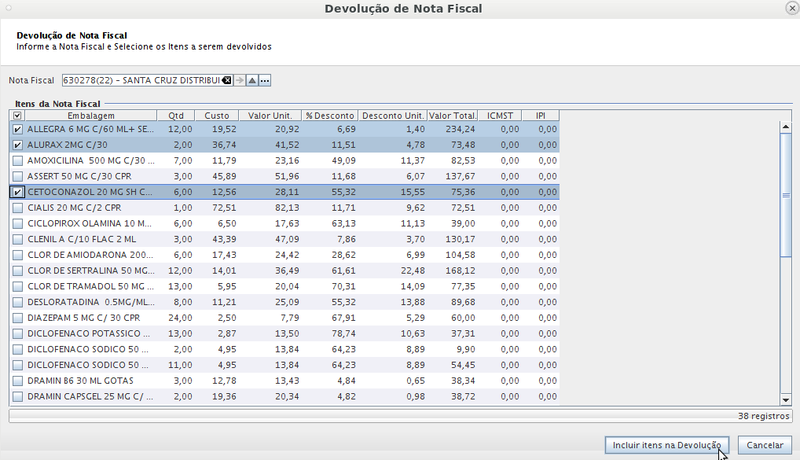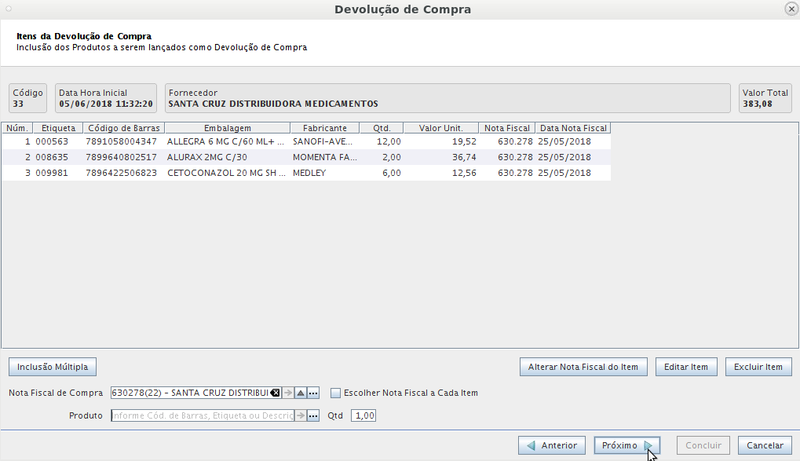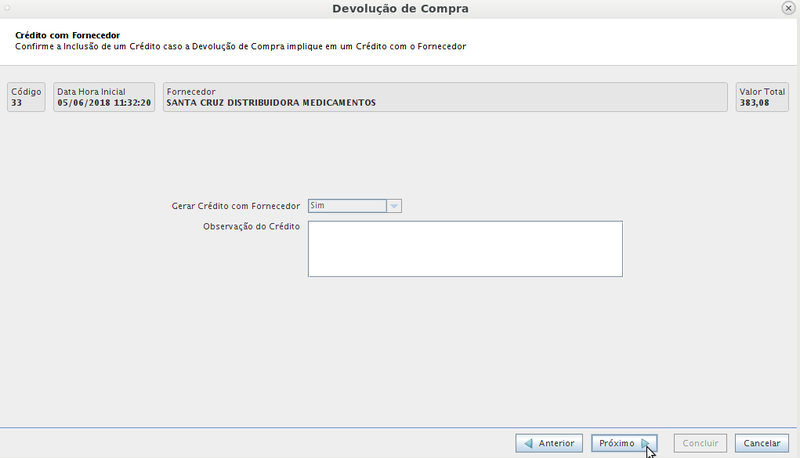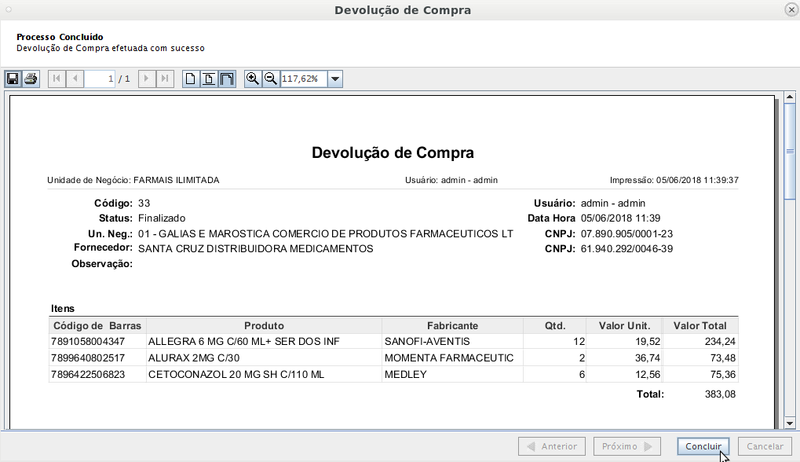Mudanças entre as edições de "A7Pharma:Efetuar Devolução de Compra"
(Inserido categoria) |
|||
| Linha 6: | Linha 6: | ||
== Solução / Resposta == | == Solução / Resposta == | ||
| − | {{Indice}} | + | {{Indice}}Para efetuar uma devolução de compra é necessário que a nota fiscal de entrada que será devolvida esteja com status '''conferido'''. |
| − | No A7Pharma Retaguarda acessar '''Compra > Devolução de Compra > Efetuar Devolução de Compra''' | + | # No A7Pharma Retaguarda acessar '''Compra > Devolução de Compra > Efetuar Devolução de Compra.''' |
| − | + | # Na tela de devolução de compra preencha os campos e clique em '''próximo.''' | |
| − | Na tela de devolução de compra | + | # Na tela que será exibida é possível bipar ou buscar os itens que serão devolvidos no filtro '''Produto'''. |
| − | + | # Outra opção é clicar no botão '''Inclusão Múltipla,''' Será exibida uma tela com todos os produtos da nota que está sendo devolvida. | |
| − | |||
| − | |||
| − | |||
| − | |||
| − | |||
| − | |||
| − | Na tela que será exibida é possível bipar ou buscar os itens que serão devolvidos no filtro '''Produto'''. | ||
| − | |||
| − | Outra opção é clicar no botão '''Inclusão Múltipla | ||
| − | |||
| − | Será exibida uma tela com todos os produtos da nota que está sendo devolvida. | ||
| − | |||
Selecione todos os itens necessários e clique em '''Incluir Itens na Devolução''': | Selecione todos os itens necessários e clique em '''Incluir Itens na Devolução''': | ||
[[Arquivo:Embalagem devolvidas.png|nenhum|miniaturadaimagem|800x800px|Inclusão múltipla de embalagem]] | [[Arquivo:Embalagem devolvidas.png|nenhum|miniaturadaimagem|800x800px|Inclusão múltipla de embalagem]] | ||
Edição das 14h16min de 12 de junho de 2018
Problema / Pergunta
Como efetuar uma devolução de compra?
Ambiente
A7Pharma 2.06.6.0
Solução / Resposta
Para efetuar uma devolução de compra é necessário que a nota fiscal de entrada que será devolvida esteja com status conferido.- No A7Pharma Retaguarda acessar Compra > Devolução de Compra > Efetuar Devolução de Compra.
- Na tela de devolução de compra preencha os campos e clique em próximo.
- Na tela que será exibida é possível bipar ou buscar os itens que serão devolvidos no filtro Produto.
- Outra opção é clicar no botão Inclusão Múltipla, Será exibida uma tela com todos os produtos da nota que está sendo devolvida.
Selecione todos os itens necessários e clique em Incluir Itens na Devolução:
Após todos os itens desejados estarem na tela de devolução de compra clique em próximo:
Será exibida a tela de Crédito com Fornecedor.
Selecione sim ou não na opção Gerar Crédito com Fornecedor, coloque uma observação (não obrigatório) e clique em próximo.
A devolução foi efetuada com sucesso.
Será exibido o espelho da devolução de compra caso o usuário que esteja fazendo a devolução tenha permissão para visualizar esse relatório.
Clique em Concluir para encerrar o processo.